如何在 Windows 10 的 Microsoft Edge 中强制执行 Google 安全搜索
如果您的孩子经常在您的计算机上浏览互联网,您可以使用本教程在Microsoft Edge浏览器中强制执行(Microsoft Edge)Google SafeSearch 。可以使用注册表编辑器(Registry Editor)和本地组策略编辑器(Local Group Policy Editor)打开Google SafeSearch过滤器。
当有人在Google搜索或Google 图片(Google Images)上搜索关键字时,它可以显示各种结果,包括 18+ 内容。但是,如果您经常让您的孩子通过Edge(Edge)浏览器使用互联网,则可以启用Google 安全搜索(Google SafeSearch),以便在搜索关键字时不会出现不适当的内容。由于可以通过REGEDIT和GPEDIT强制执行此功能,因此您不必安装第三方软件。
如果您打算遵循GPEDIT方法,则需要下载Microsoft Edge 的组策略模板(Group Policy template for Microsoft Edge)。您还应该在使用REGEDIT方法 之前创建一个系统还原点。
(Force Google SafeSearch)使用注册表(Registry)在Microsoft Edge中(Microsoft Edge)强制使用 Google 安全搜索
要使用Registry在Microsoft Edge中强制执行(Microsoft Edge)Google SafeSearch ,请执行以下步骤 -
- 按Win+R显示运行提示。
- 键入regedit并点击Enter按钮。
- 单击是(Yes)选项。
- 在HKEY_LOCAL_MACHINE中转到Microsoft。
- 右键单击Microsoft > New > Key。
- 将其命名为Edge。
- 右键单击Edge > New > DWORD (32-bit) Value。
- 将其命名为ForceGoogleSafeSearch。
- 双击它以将值(Value)数据设置为1。
- 单击确定(OK)按钮。
要了解有关这些步骤的更多信息,请继续阅读。
首先,按 Win+R 显示运行提示符,键入regedit,然后按 Enter 按钮。Windows 10 显示UAC提示,您必须选择 是 (Yes )选项才能 在计算机上打开注册表编辑器 。
之后,导航到以下路径-
HKEY_LOCAL_MACHINE\SOFTWARE\Policies\Microsoft
右键单击(Right-click)Microsoft密钥(Microsoft)并选择 New > Key 以创建子密钥。
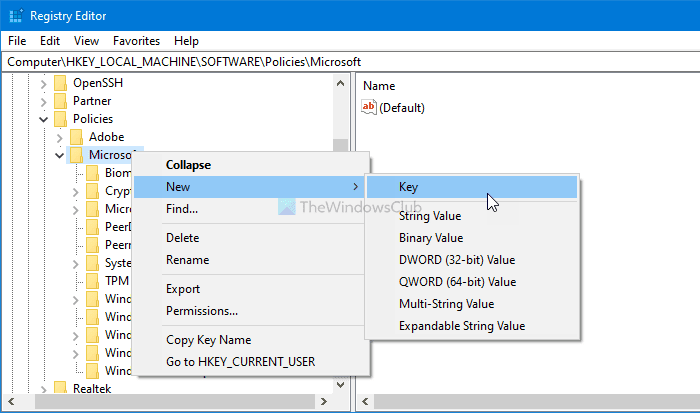
然后,将其命名为 Edge。现在,右键单击 Edge 键,然后选择 New > DWORD (32-bit) Value 选项以创建 REG_DWORD 值。

将其命名为 ForceGoogleSafeSearch 并双击它以设置值(Value)数据。
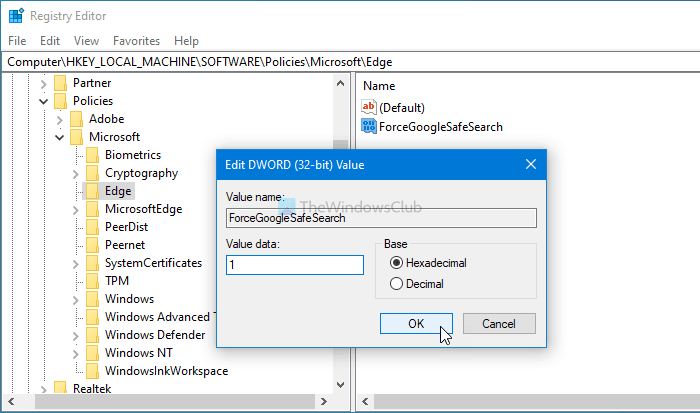
输入 1 作为数值数据以在(Value)Edge浏览器的Google搜索结果页面上打开安全搜索(SafeSearch)功能。
如果要禁用它,可以将值(Value)数据设置为 0 或删除此REG_DWORD值。为此,右键单击 ForceGoogleSafeSearch REG_DWORD 值,选择 删除 (Delete )选项并单击 确定 (OK )按钮。
(Enforce Google SafeSearch)使用组策略(Group Policy)在Microsoft Edge中(Microsoft Edge)实施 Google SafeSearch
使用组策略(Group Policy-)在Microsoft Edge中强制执行Google SafeSearch -
- 按 Win+R 打开运行提示。
- 输入(Type)gpedit.msc 并点击Enter按钮。
- (Navigate)在计算机配置中(Computer Configuration)导航到Microsoft Edge。
- 双击(Double-click)Enforce Google SafeSearch设置。
- 选择启用选项。
- 单击确定按钮。
继续(Continue)阅读以了解有关这些步骤的更多信息。
此时,您必须打开本地组策略编辑器(Local Group Policy Editor)。为此,请按 Win+R,键入gpedit.msc,然后按Enter按钮。本地组策略编辑器(Local Group Policy Editor)出现在屏幕上后,导航到以下路径 -
Computer Configuration > Administrative Templates > Classic Administrative Templates > Microsoft Edge
在这里您可以找到一个名为 Enforce Google SafeSearch的设置。双击它并选择 启用 (Enabled )选项。
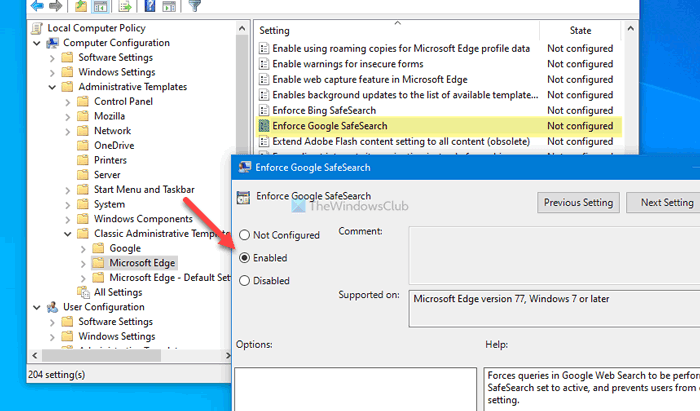
单击 确定 (OK )按钮以保存更改并在Microsoft Edge浏览器上启用Google SafeSearch过滤器。
如果您不想在Microsoft Edge浏览器上保持启用或禁用(Microsoft Edge)Google SafeSearch,请打开相同的 Enforce Google SafeSearch 设置并选择 未配置(Not Configured) 或 禁用 (Disabled )选项。
单击 确定 (OK )按钮以保存更改。
就这样!希望(Hope)这些教程有所帮助。如果您有任何疑问,请在评论中告诉我们。
阅读下一篇: (Read next: )如何禁用或启用安全搜索设置或过滤器。
Related posts
饼干在Windows 10中存储的饼干,适用于所有主要浏览器?
如何将网站固定到任务栏或Windows 10中的Start Menu
如何在Windows 10中制作Chrome default browser(Firefox & Opera)
在 Windows 10 中,哪种浏览器可以让您的电池续航时间更长?
如何显示Favorites Bar在Microsoft Edge上Windows 10
如何在Windows 10中卸载Microsoft Edge
如何Microsoft Edge使用Web Capture上Windows 10
Microsoft Edge browser中的安全功能Windows 10
Go incognito带Chrome,Edge,Firefox和Opera中的shortcut key
如何在Windows 10的Microsoft Edge上取消阻止Adobe Flash Player
如何阻止Chrome,Firefox,Edge和Opera中的第三方饼干
启用System Print Dialog在Microsoft Edge在Windows 10
如何在Chrome,Edge,Firefox和Opera中制作更大的文本更大?
如何在Windows 10中从Microsoft Edge browser打印
如何放大并缩小web browser
如何在Chrome,Firefox,Edge和Opera中设置代理服务器
Microsoft Edge选项卡在Windows 10中褪色
如何更改Windows 11中的default browser
Put Chrome和全屏中的其他浏览器(Edge,Firefox和Opera)
约InPrivate and Incognito。什么是私人浏览? Which browser是最好的吗?
